Strategy ONE
Mit Auto-Bots integriert
Start in MicroStrategy ONE (Dezember 2024) Bots schließen den Kontext der Karte in Ihre Abfrage ein und verwenden diesen Kontext zum Filtern der Antwort. Sie zeigen an, dass Sie eine Karte mit Informationen zu einem bestimmten Produkt anzeigen, darunter die Filiale, die die meisten Verkäufe für das Produkt hat. Wenn Sie den Bot fragen, welche anderen Produkte aus dieser Filiale die meisten Verkäufe haben, verwendet der Bot die Filialinformationen von der Karte als Filter für die Antwort. Der Kontext der Karte wirkt sich auch auf die vom Bot empfohlenen Fragen aus.
Ab MicroStrategy ONE (June 2024) können Sie Ihr HyperIntelligence for Mobile-Benutzererlebnis mit der KI-gestützten Auto Bots-Integration auf ein neues Niveau bringen.
Sehen Sie sich die folgenden Themen an, um loszulegen:
Voraussetzungen
-
KI-gestütztes HyperIntelligence ist nur für Cloud-Umgebungen mit aktiviertem KI-Service verfügbar.
-
To use Auto Bots with HyperIntelligence, you must configure AI integration in Workstation when Bearbeiten der Karte.
-
Sie müssen über den verfügen KI-Bots ausführen Privileg, mit einem Bot zu interagieren.
Identifizieren Sie Karten mit Bots
Sie können erkennen, welche HyperIntelligence -Karten einen integrierten Bot enthalten in:
-
Kartenbereich Das Bot-Symbol
 wird angezeigt, wenn der Bot mit einer Karte verknüpft ist.
wird angezeigt, wenn der Bot mit einer Karte verknüpft ist.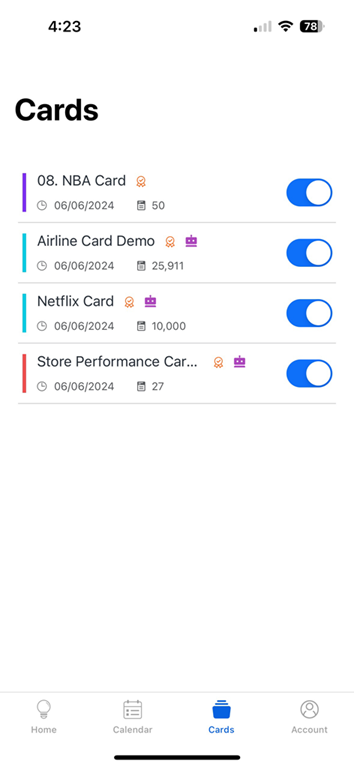
-
Karte An
 Stellen Sie mir Fragen Der Link wird unten auf dem Bildschirm angezeigt.
Stellen Sie mir Fragen Der Link wird unten auf dem Bildschirm angezeigt.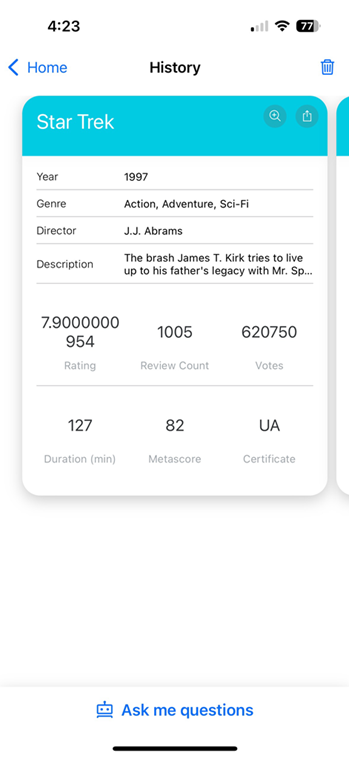
Bot in einer Karte verwenden
-
Suchen Sie nach einem Bot-Einstiegspunkt an einem der folgenden Speicherorte und tippen Sie darauf, um einem Bot Fragen zu stellen:
-
Der
 Stellen Sie mir Fragen Schaltfläche am Ende einer Karte auf einem iPhone.
Stellen Sie mir Fragen Schaltfläche am Ende einer Karte auf einem iPhone.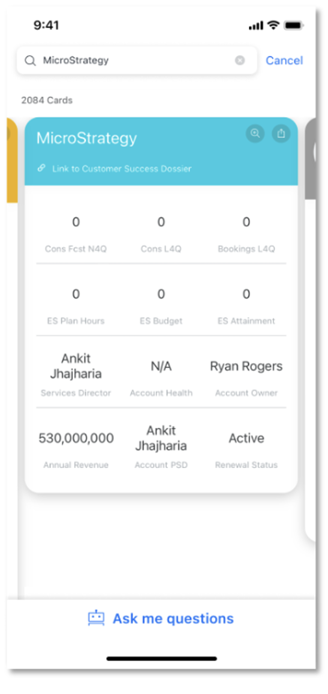
-
Der Bot
 Schaltfläche in der Kartenkopfzeile auf einem iPad.
Schaltfläche in der Kartenkopfzeile auf einem iPad.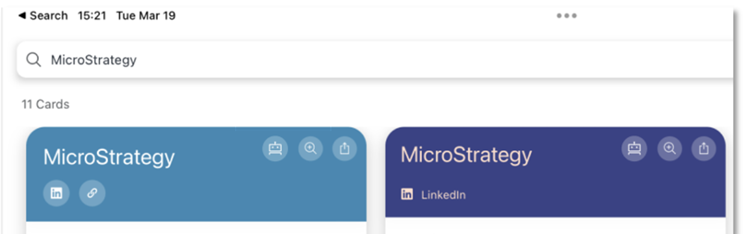
-
Der
 Stellen Sie Fragen Schaltfläche am Ende einer erweiterten Kopfzeile.
Stellen Sie Fragen Schaltfläche am Ende einer erweiterten Kopfzeile.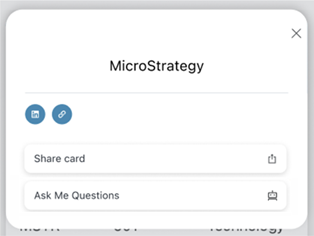
-
-
Geben Sie eine Frage ein. Gegebenenfalls wird eine Vorschlagsliste angezeigt, die Ihnen hilft, die verfügbaren Attribute und Metriken zu verstehen. Tippen Sie auf einen Vorschlag, um ihn der Box hinzuzufügen.
-
Sobald der Bot antwortet, können Sie Kopieren oder Herunterladen Die Nachricht finden Sie im Interpretation, oder bewerten Sie ungültige Antworten mit der „Daumen runter“-Schaltfläche.

-
Um eine vorherige Nachricht mit Änderungen zu verwenden, tippen Sie auf „Erneut fragen“.
 , bearbeiten Sie die Nachricht und senden Sie sie.
, bearbeiten Sie die Nachricht und senden Sie sie. -
To switch between the bot and a HyperIntelligence card, tap the card icon
 oben rechts.
oben rechts.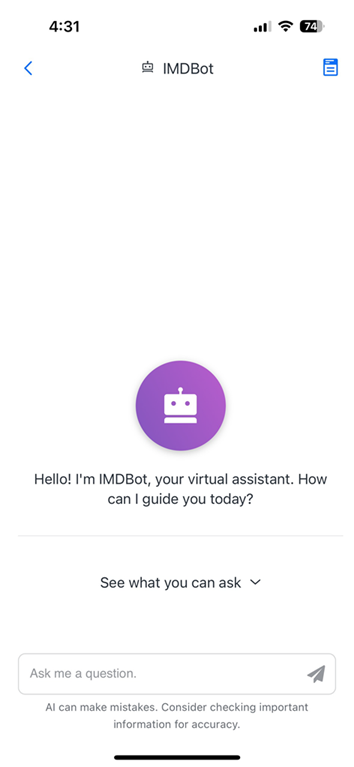
Chat-Verlauf
Der Bot-Chat-Verlauf ist sichtbar, während Sie mit dem Bot in HyperIntelligence for Mobile interagieren. Er wird jedoch nicht in anderen Clients wie MicroStrategy Library Mobile angezeigt.
-
Karten speichern keinen Chatverlauf.
-
Eine Karte, die geschlossen und erneut geöffnet wird, enthält keinen Fragenverlauf.
Fragenlimit
Ein Bot-Autor kann einen Fragengrenzwert für jeden Benutzer definieren. Weitere Informationen finden Sie unter Allgemeine Einstellungen.
Sobald Sie das Fragenlimit erreicht haben, können Sie bis zum Ablauf des 30-Tage-Durchlaufzeitraums keine neuen Fragen stellen.
